사진에서 블러를 제거하는 앱들
여러 훌륭한 도구와 소프트웨어를 사용하여 사진에서 블러를 쉽게 제거할 수 있습니다. 이러한 도구 중 일부는 비용이 들며 쉬운 블러 제거를 위해 다양한 기능을 제공합니다. 그러나 다른 앱들은 무료로 제공되며 동일한 놀라운 기능을 제공합니다.오늘날 많은 사진들은 모바일 폰이나 스마트폰으로 촬영됩니다. 그래서 사진에서 블러를 제거할 수 있는 훌륭한 앱이 있다면 사람들은 더 편리하게 사용할 수 있습니다. 아래는 다운로드하고 쉽게 사용할 수 있는 일부 앱들입니다.
PIXLR를 사용하여 사진에서 블러를 제거하는 방법
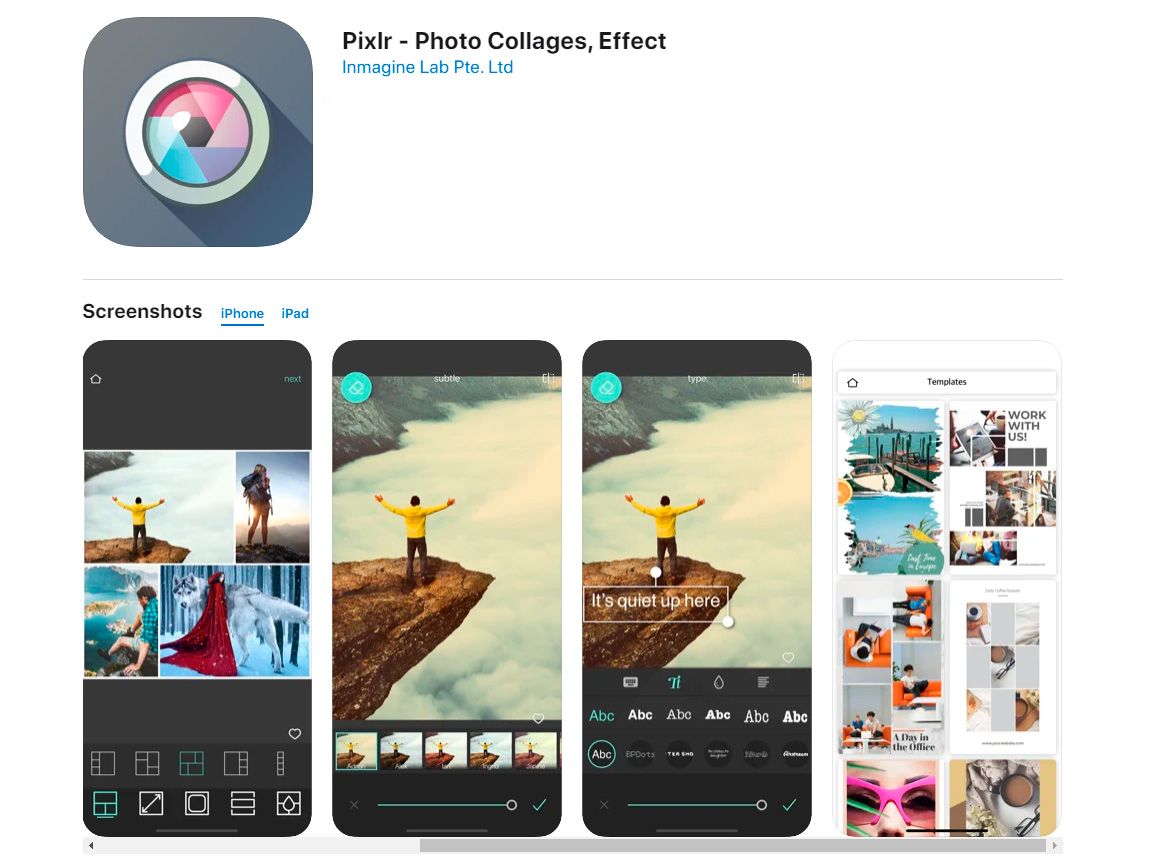
PIXLR는 iOS와 안드로이드 운영체제와 호환되는 훌륭한 편집 도구입니다. 도구, 효과, 오버레이 등 다양한 옵션을 선택할 수 있습니다. 이들 중 모두를 사용하여 사진에서 블러를 쉽게 제거할 수 있습니다.
이미지의 블러를 해제하려면 먼저 앱을 다운로드한 다음 블러 처리된 사진을 업로드해야 합니다. 그런 다음 메뉴 바에서 편집 도구로 이동하세요. Sharpen Tool이라는 옵션이 있을 것입니다. 해당 옵션을 선택하고 사진의 블러를 해제하기 시작하세요. 이미지를 너무 많이 강화하면 불규칙하게 만들 수 있으므로 주의하십시오. 결과에 만족하면 사진을 저장할 수 있습니다.
사진에서 블러를 제거하는 방법 - Lightroom 사용
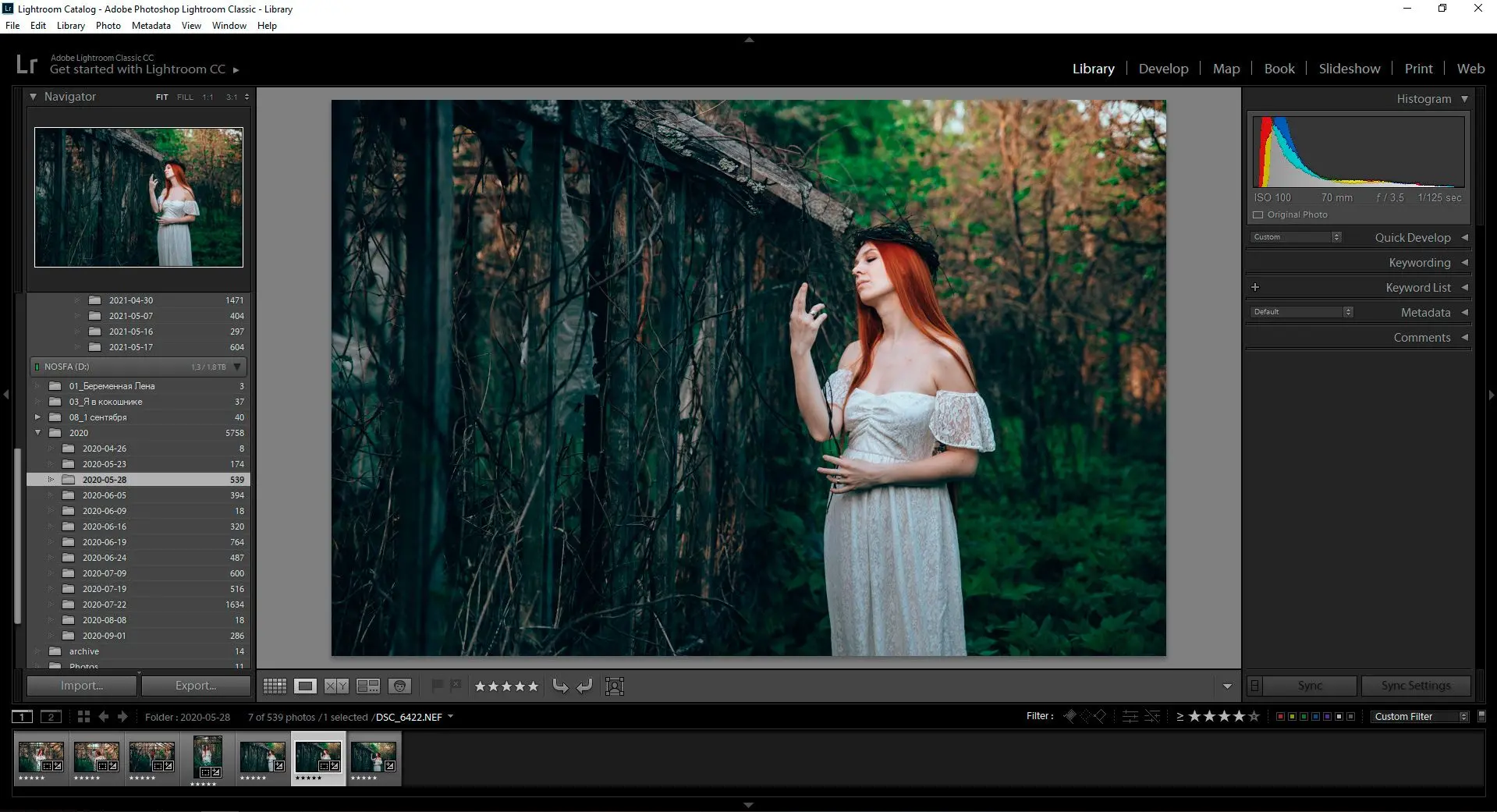
Lightroom은 블러를 즉시 제거하는 또 다른 훌륭한 편집 앱입니다. 이 앱은 프리미엄 버전이 있지만 AI 블러 제거 앱을 다운로드하면 무료 버전으로도 충분합니다.
이 앱에는 이미지의 블러를 해제하는 데 도움이 되는 다양한 도구들이 있습니다. 첫 번째 옵션은 사진을 선명하게 하는 Sharpen 도구입니다. 반경은 이미지의 가장자리를 조절하는데 사용됩니다. 세 번째 옵션은 블러 처리된 부분에 세부 사항을 추가하는 Detail입니다. Lightroom에만 있는 네 번째 옵션은 Masking입니다. 이미지가 과도하게 선명하게 되었을 때 자연스럽게 보이도록 하기 위해 사용됩니다.
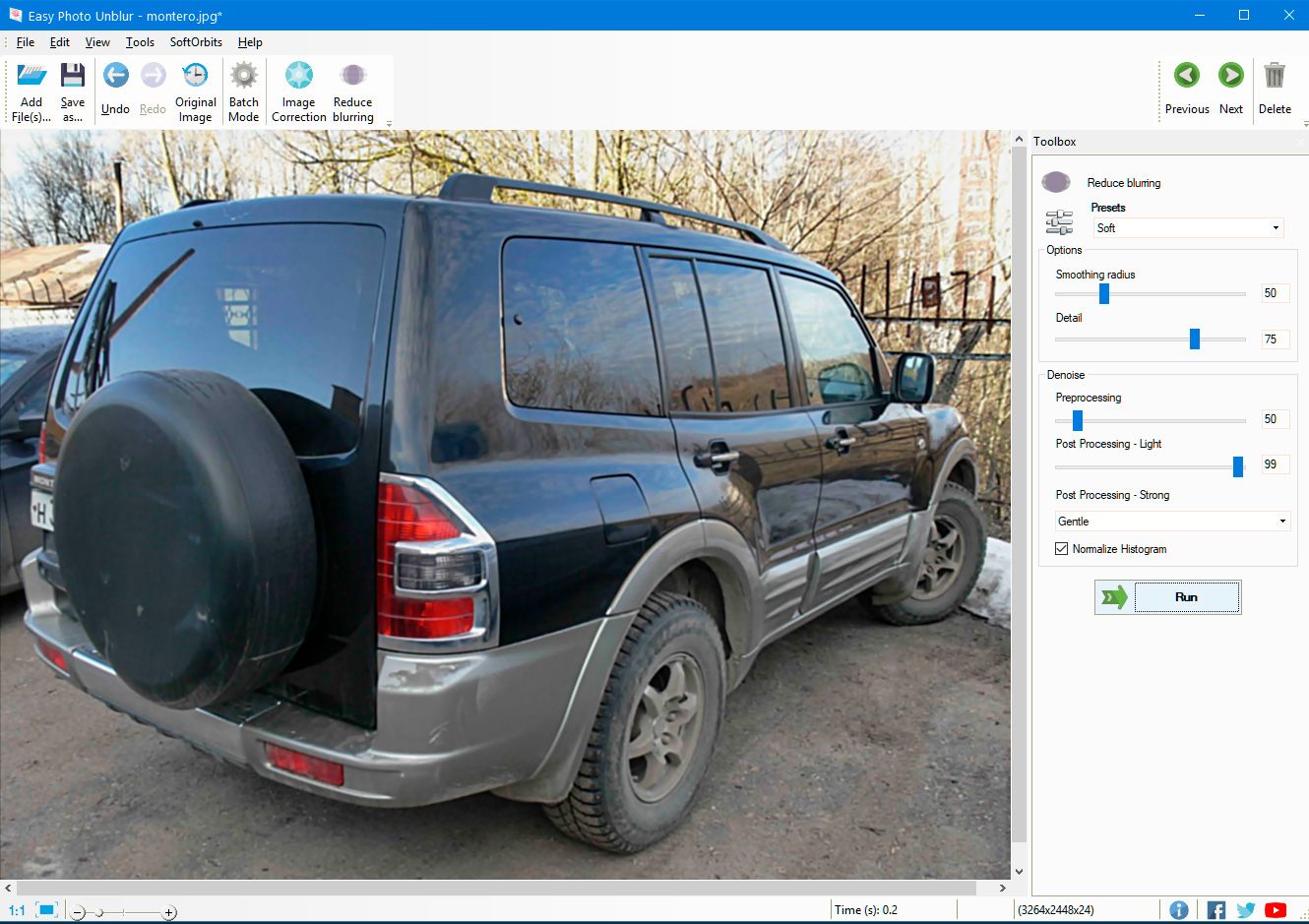


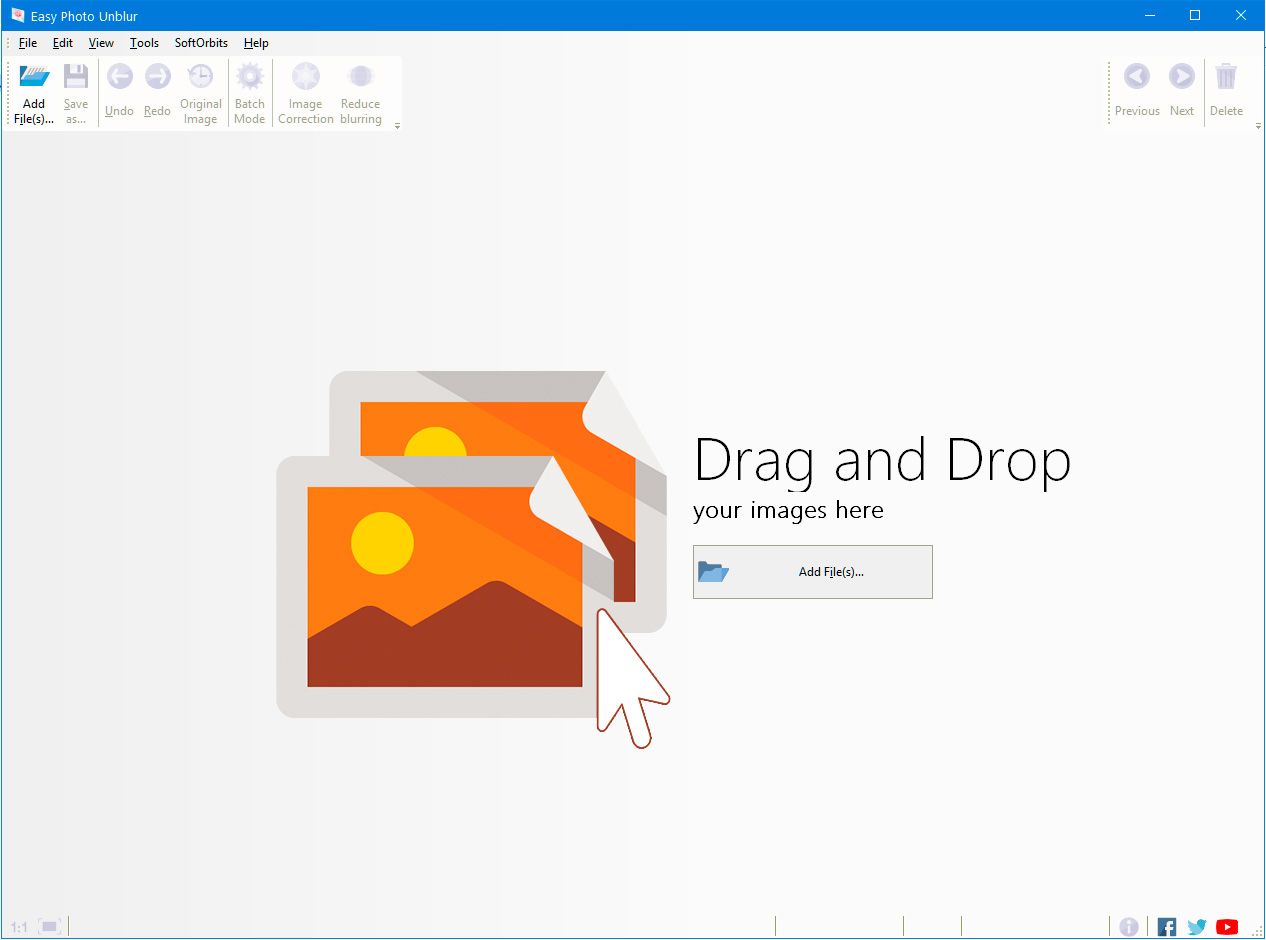
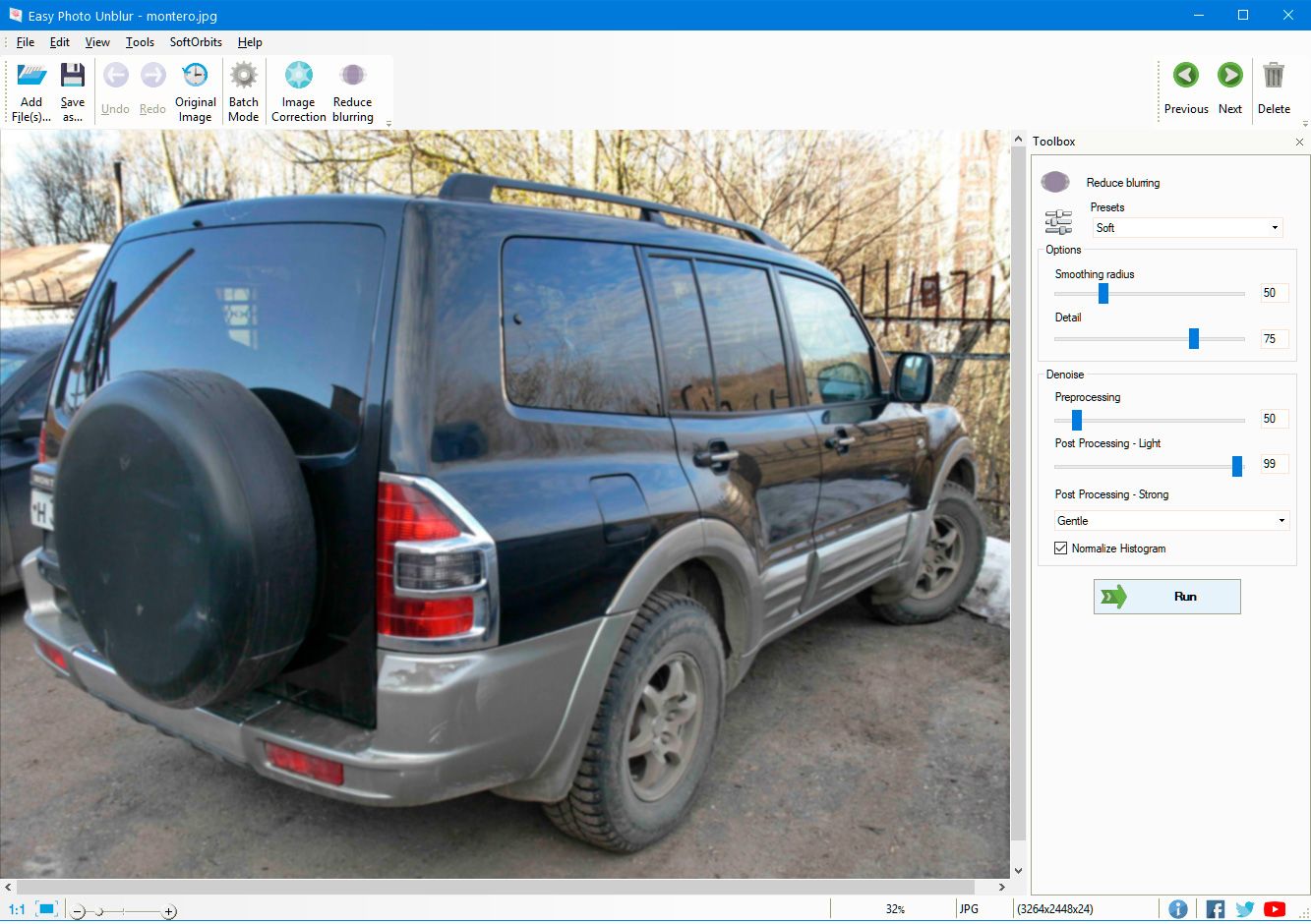
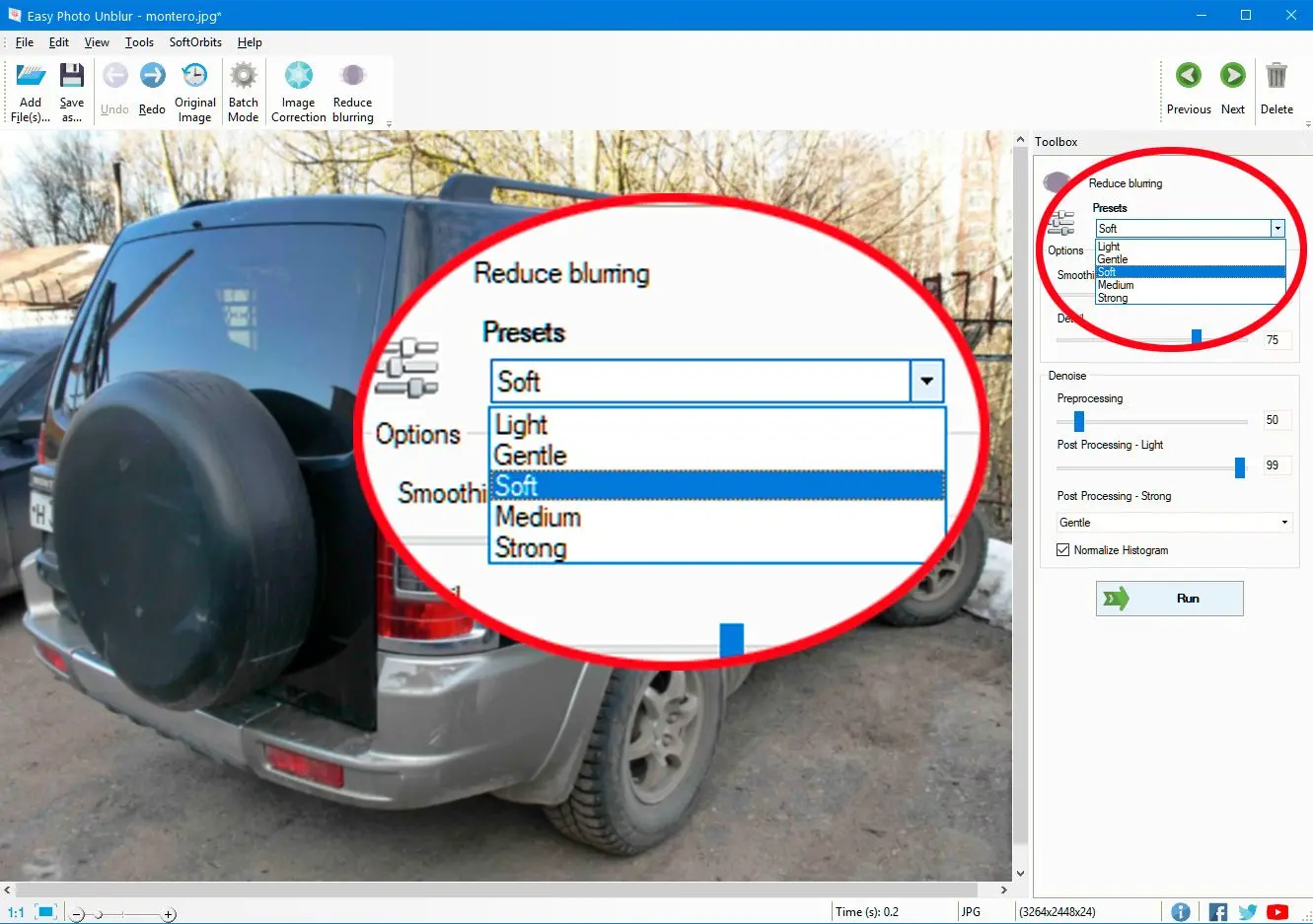
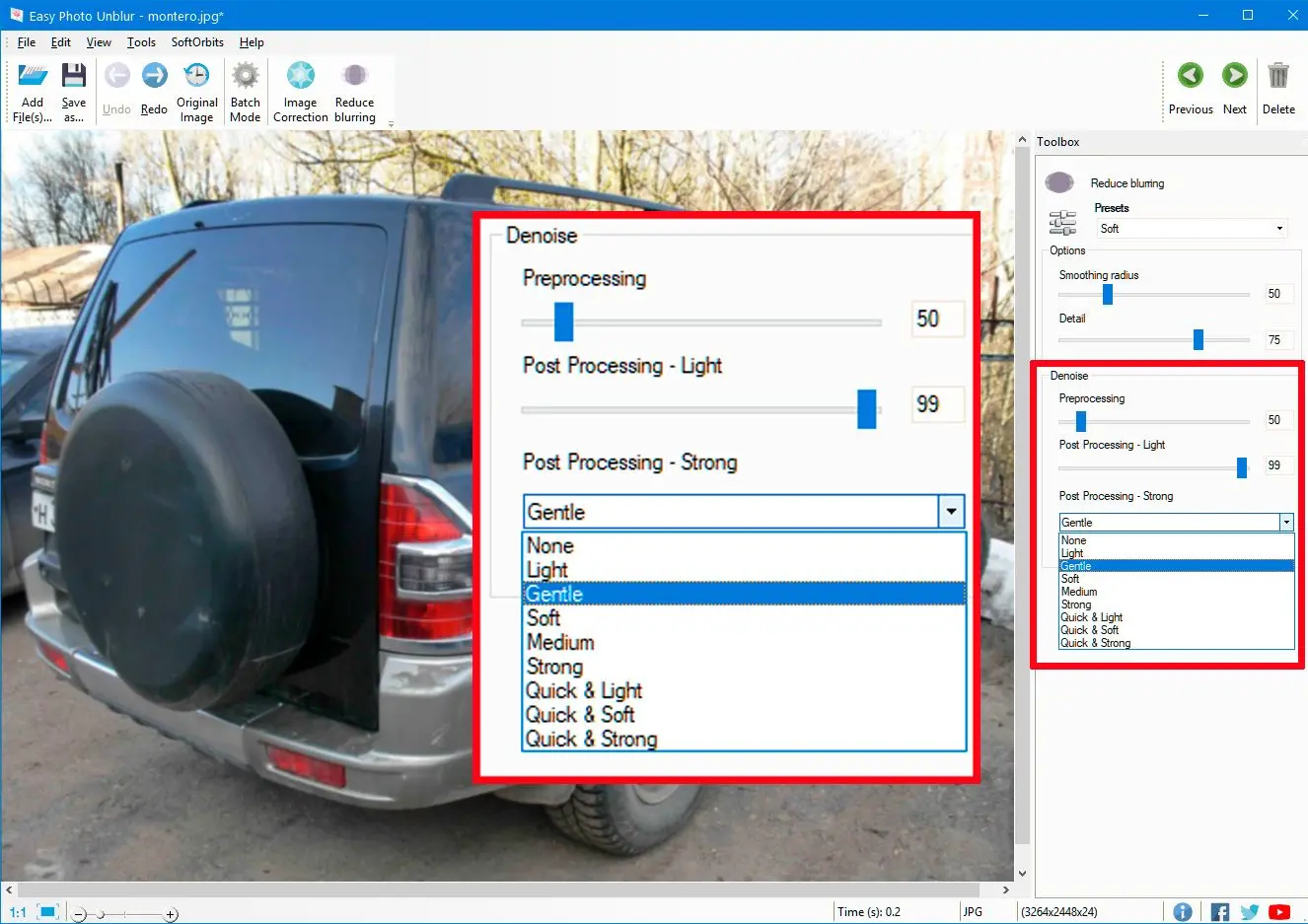

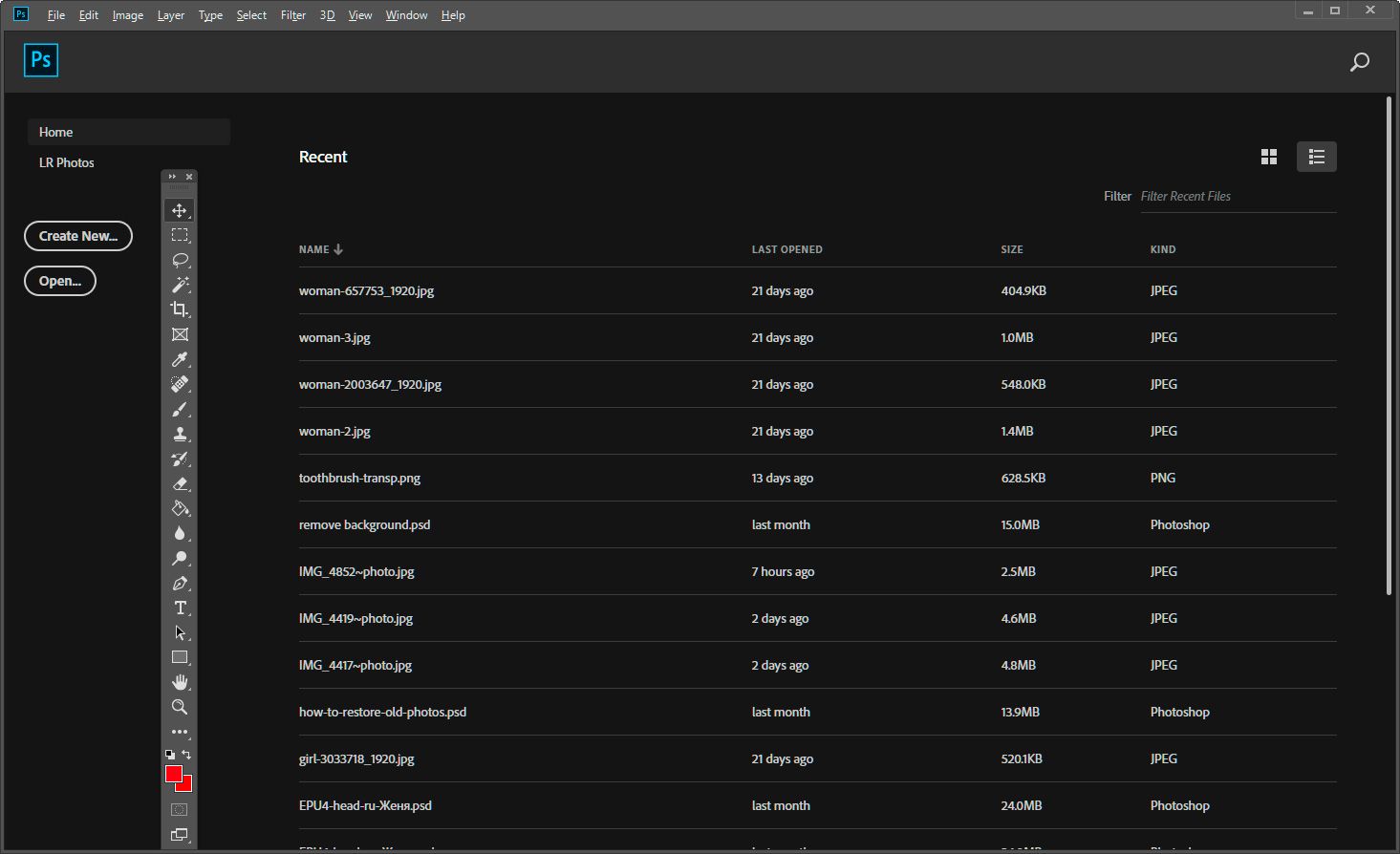
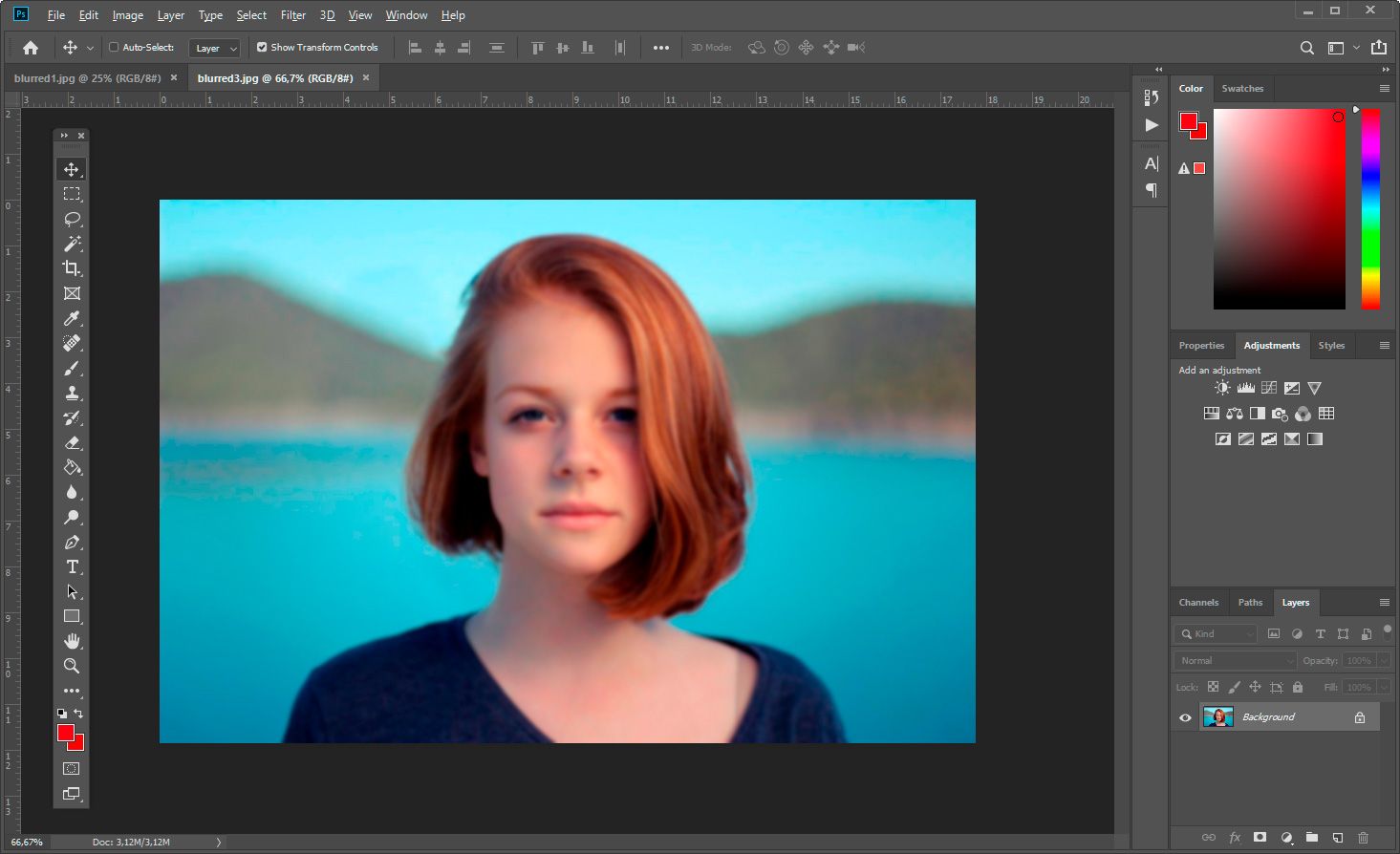
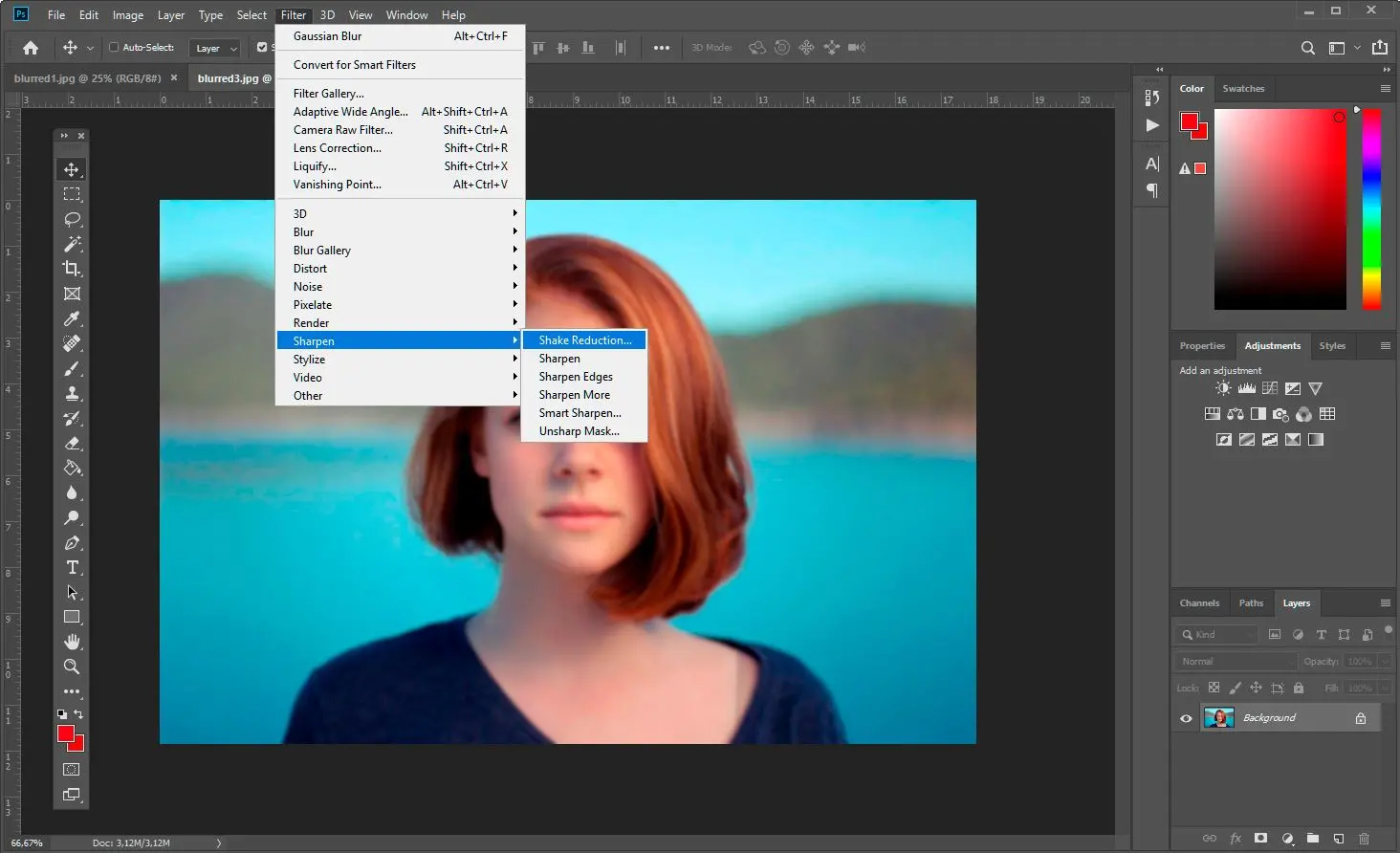
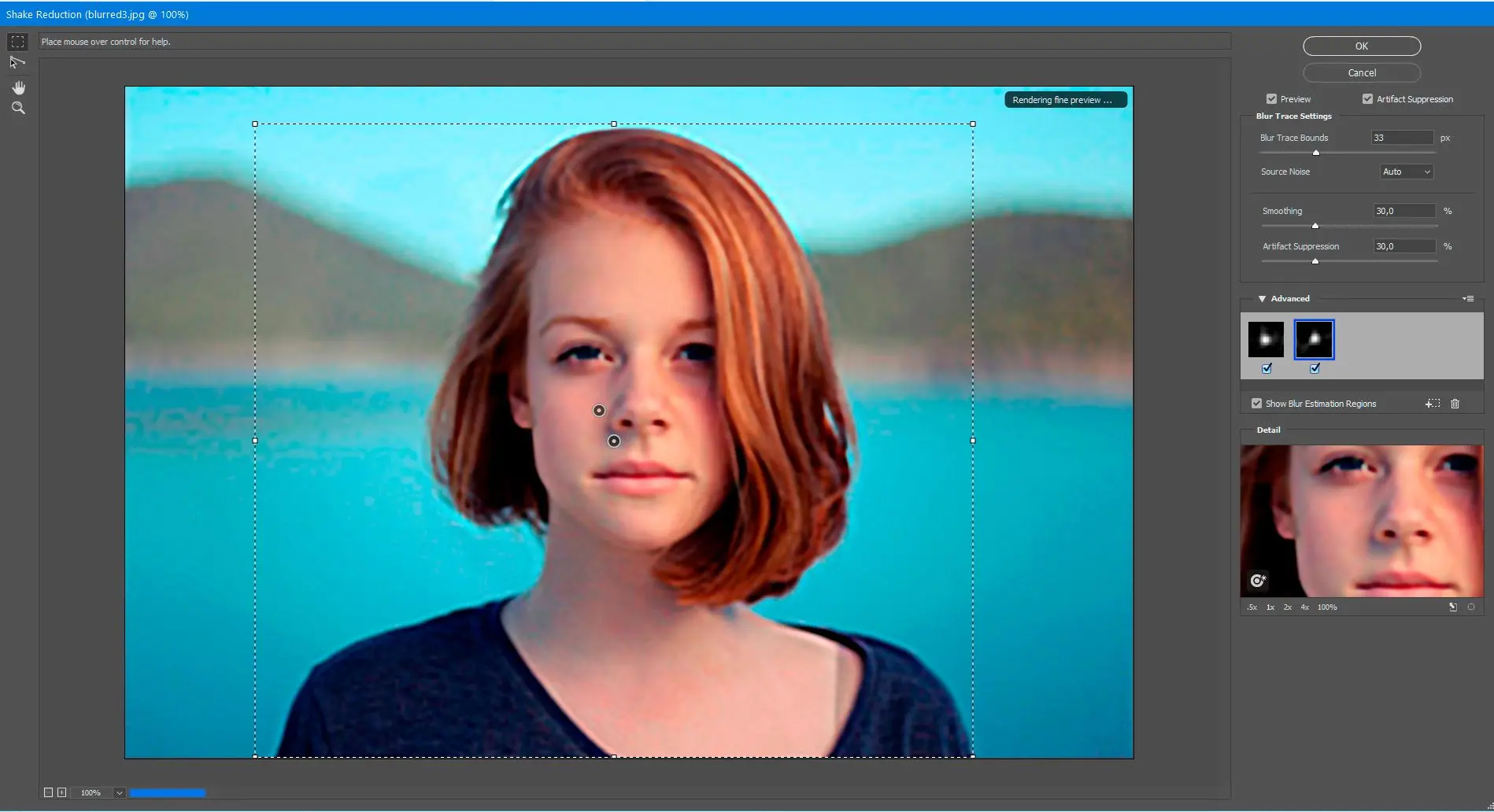
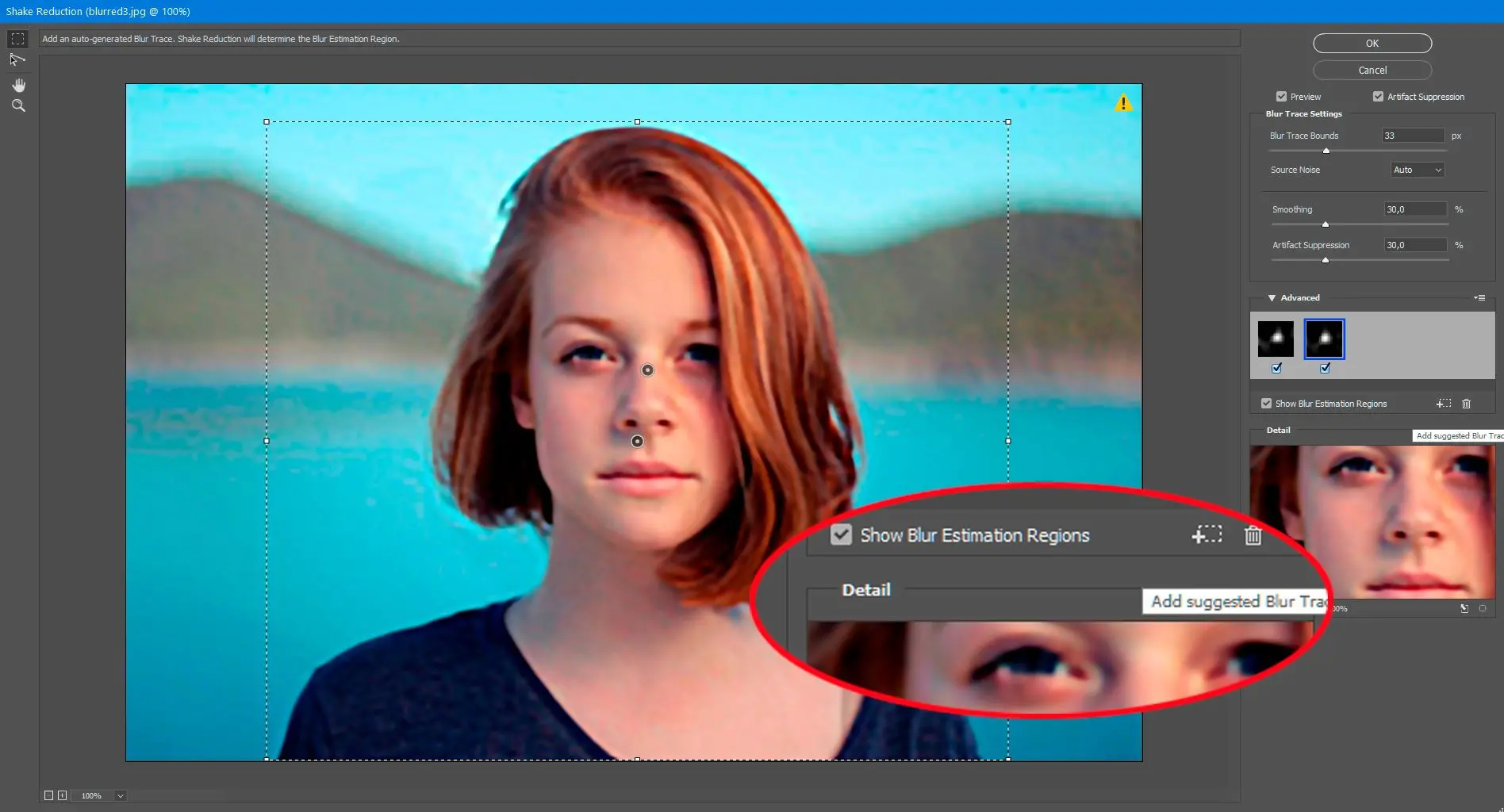
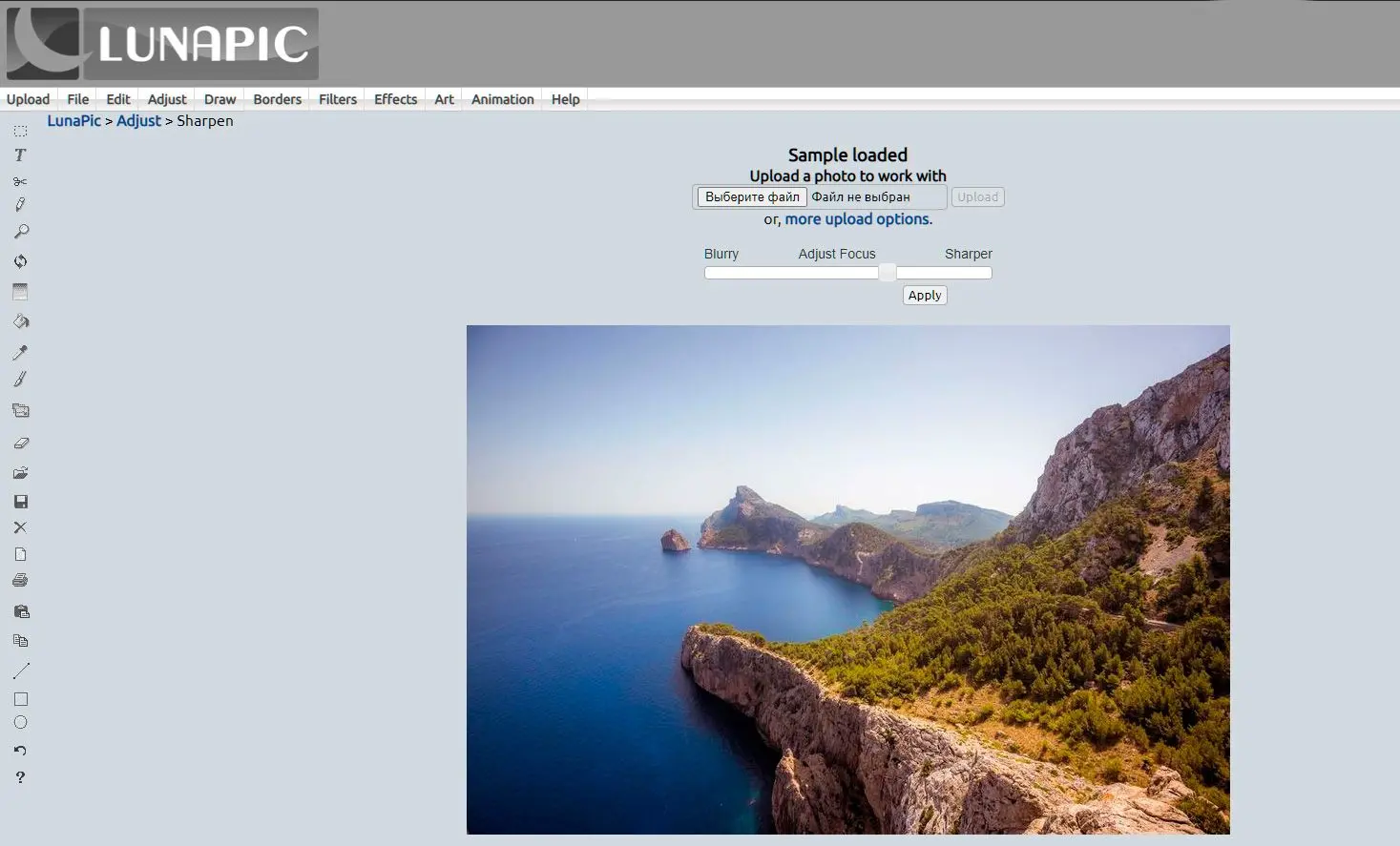
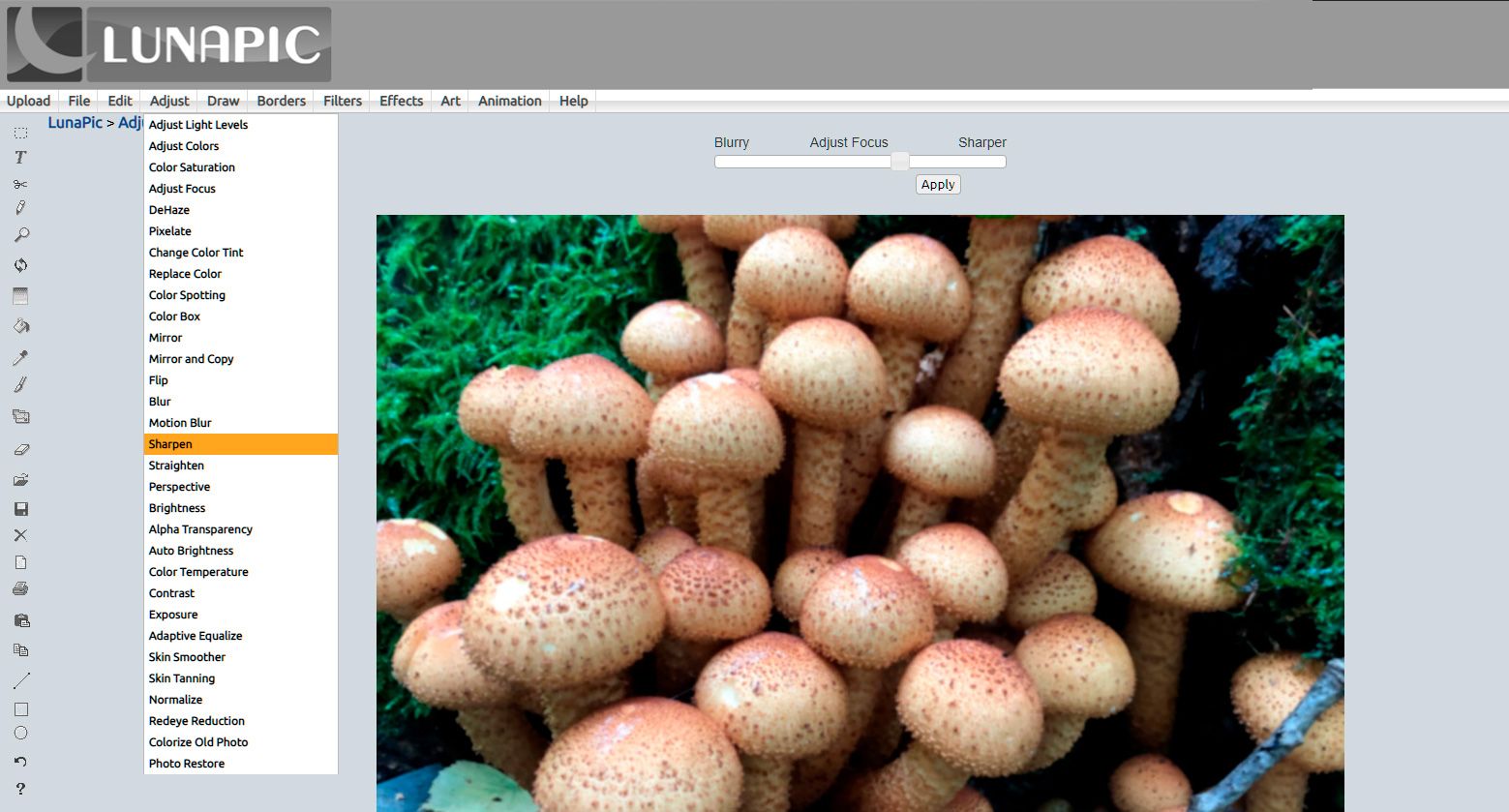
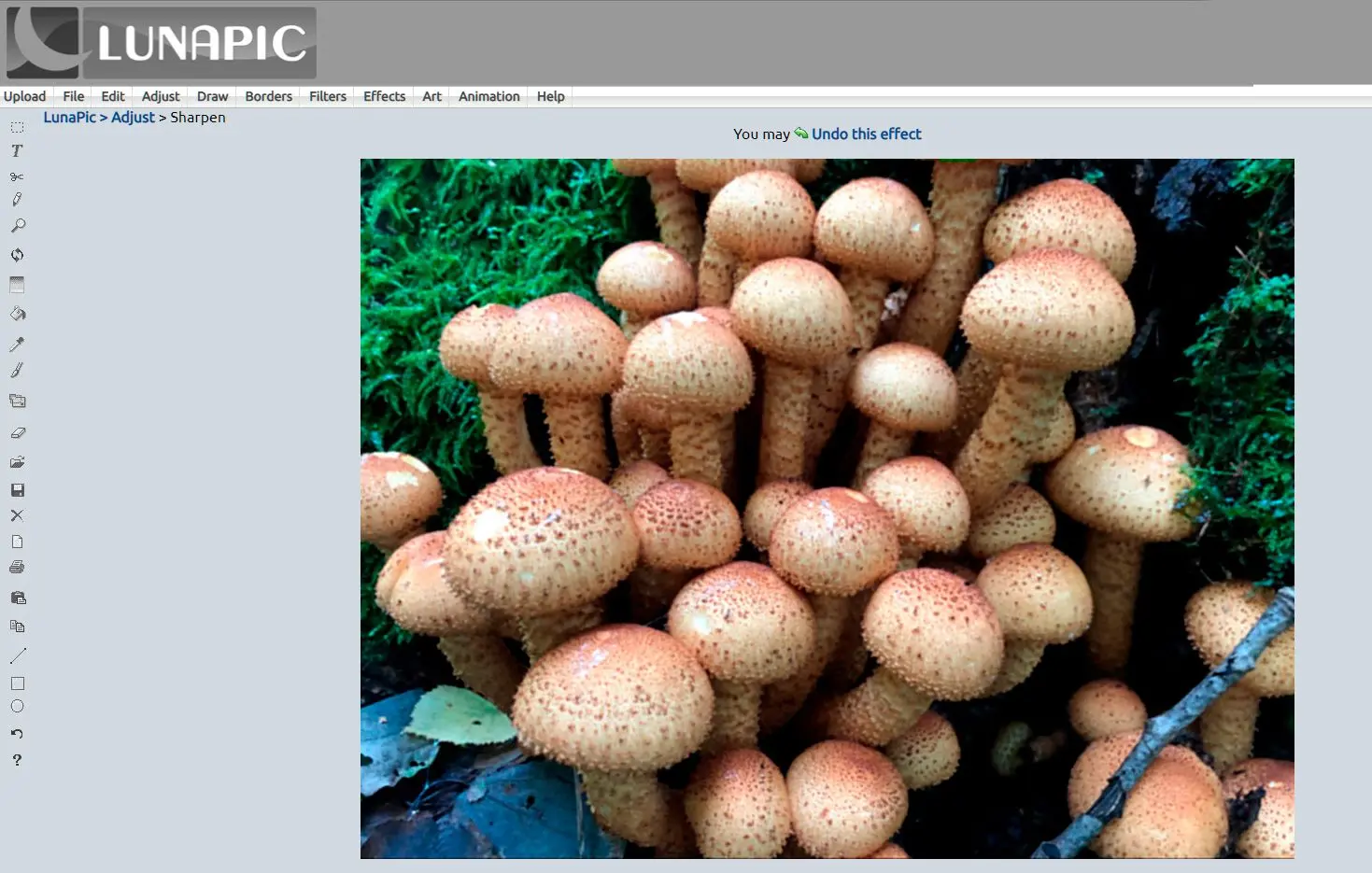
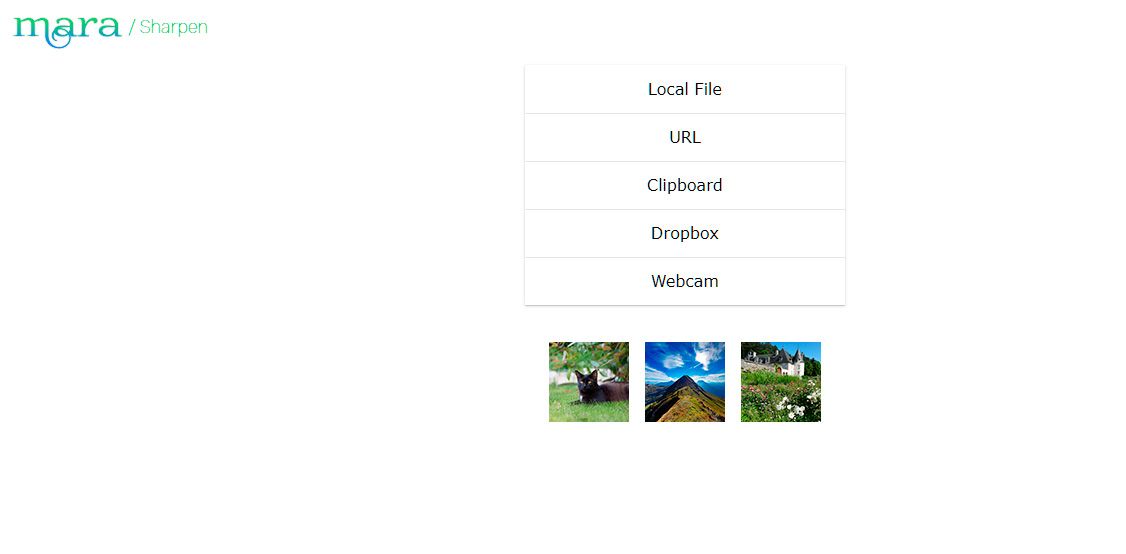
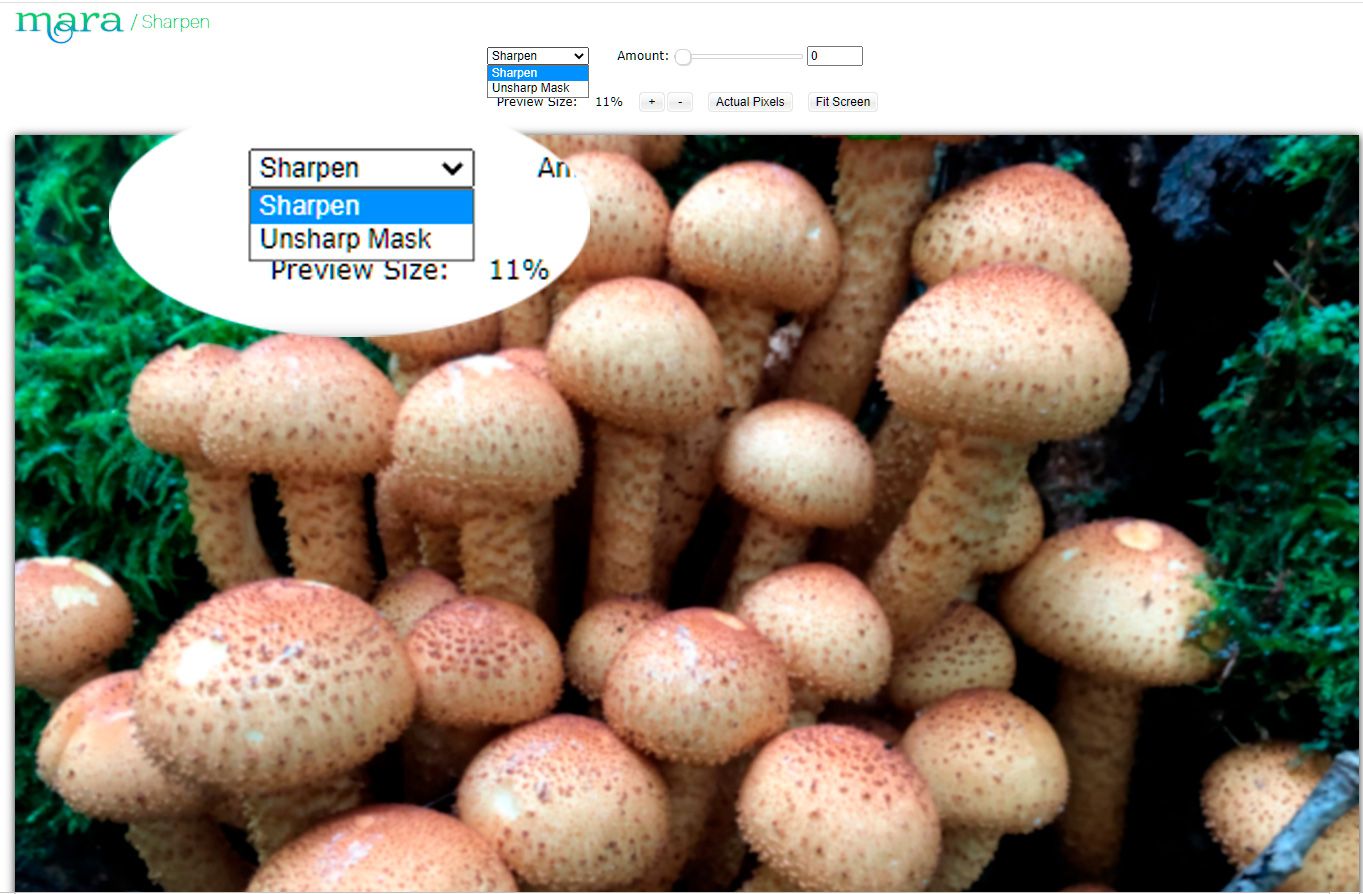
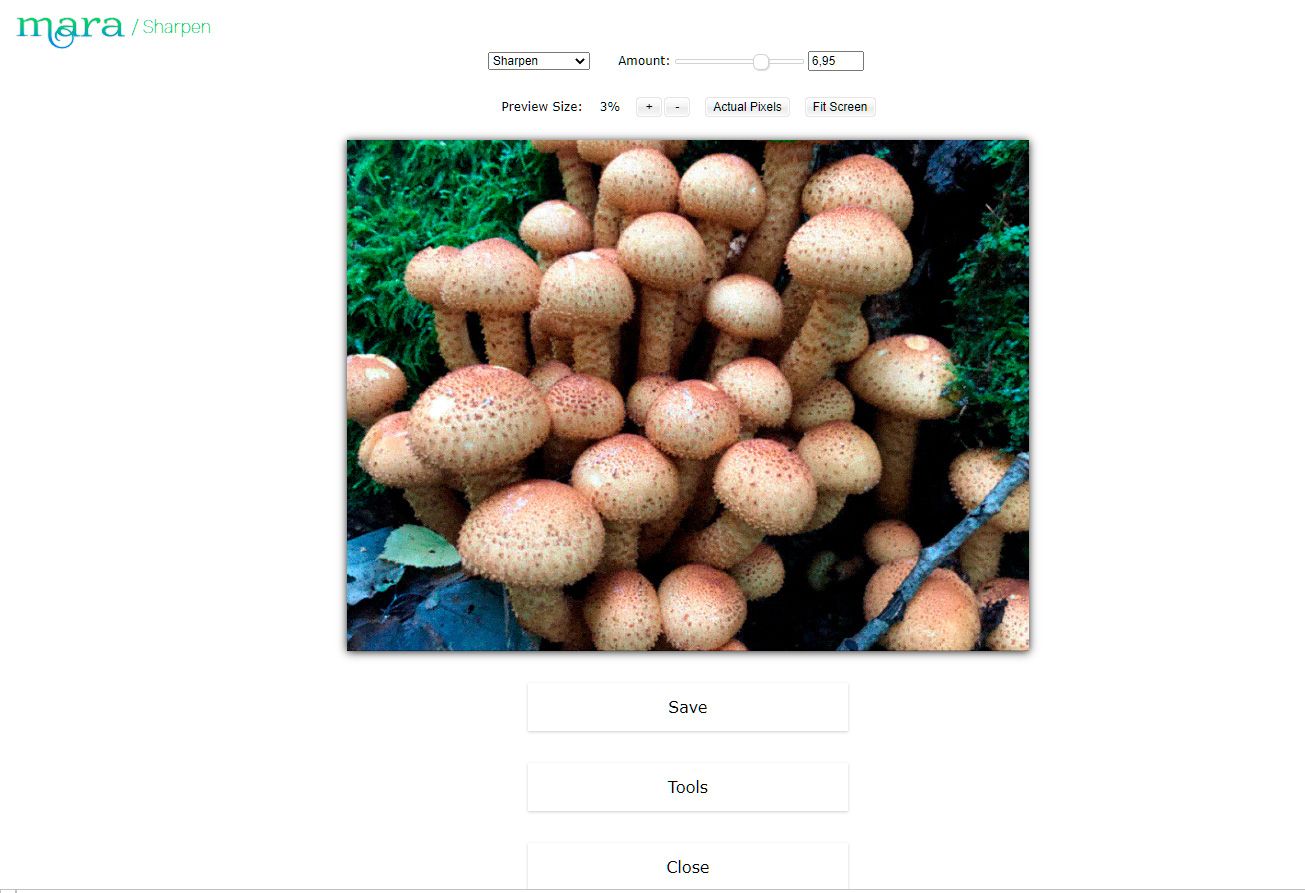
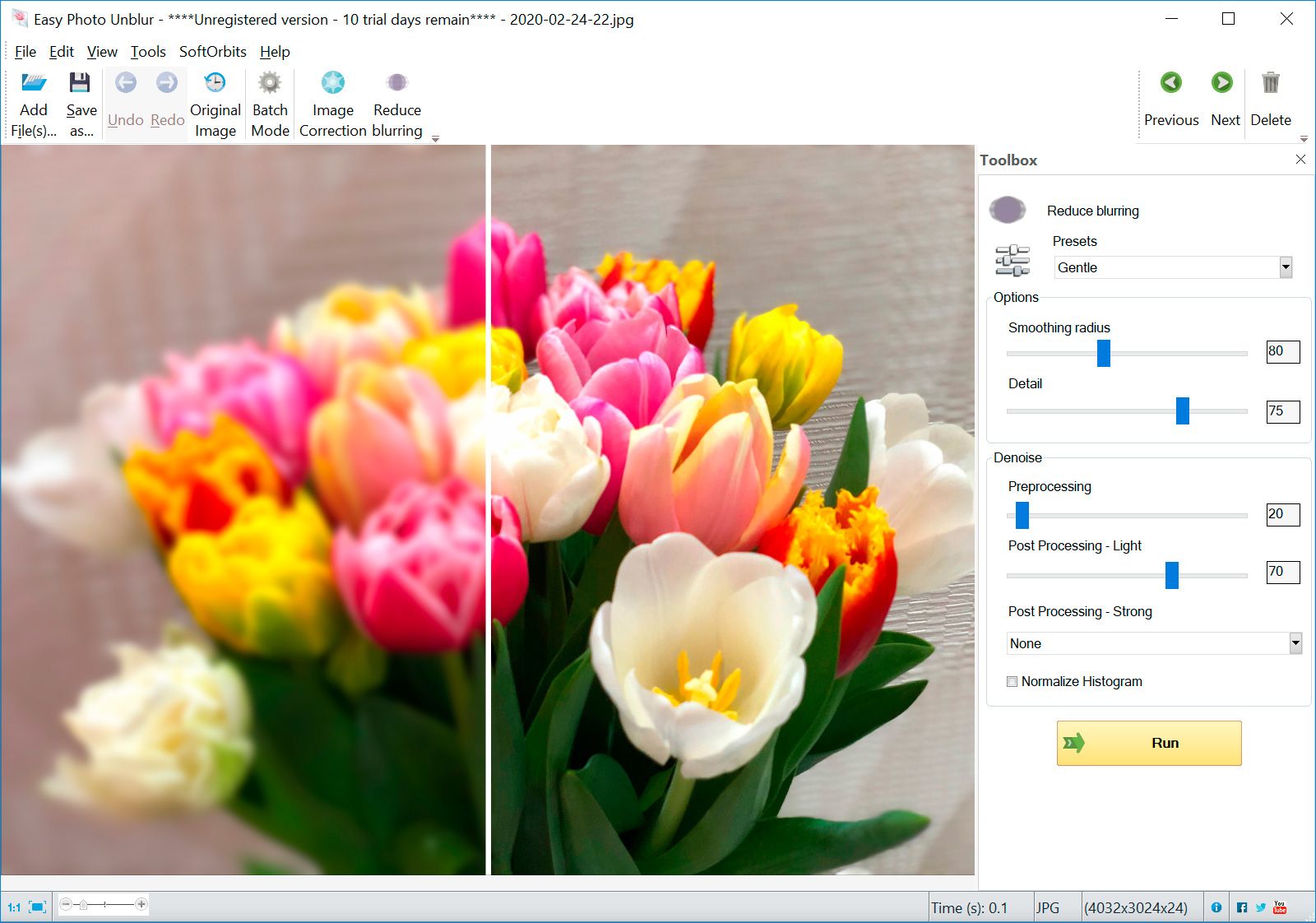
Comments (0)